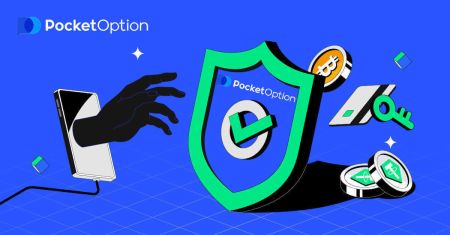Security at Pocket Option: パスワードの変更/回復と 2 要素認証の有効化
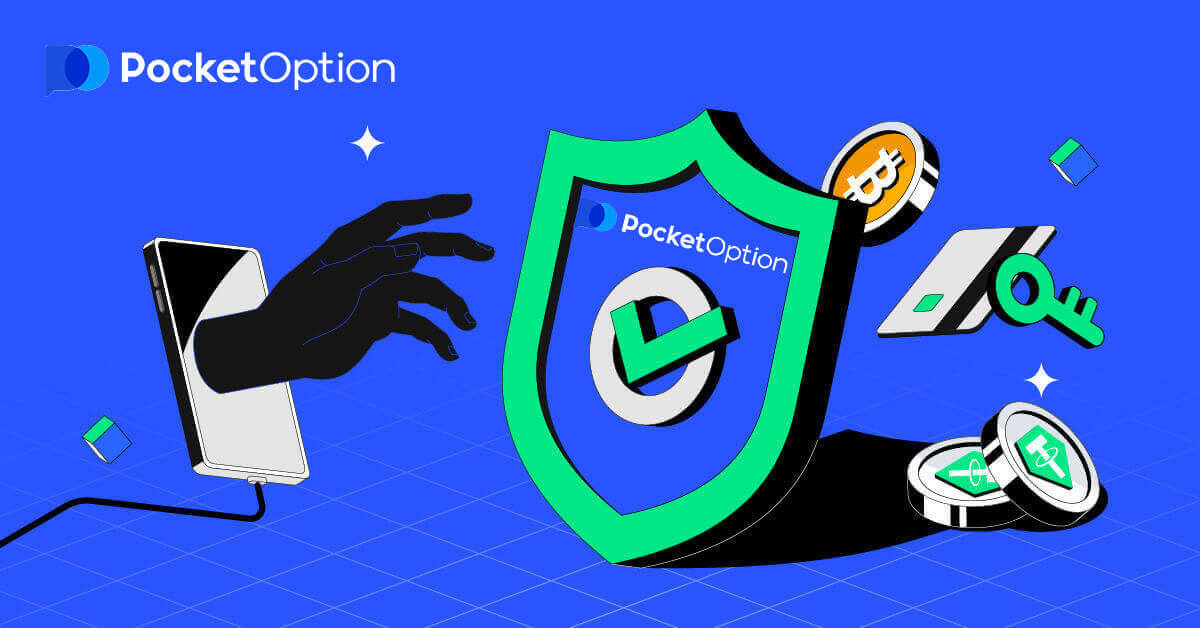
プラットフォームのセキュリティは、さまざまな取引機能と同じくらい重要です。私たちは、顧客の口座と資金を保護することを目的としたサービスに特に注意を払っています。このセクションでは、パスワードを変更したり、ログイン履歴とアクティブなセッションを表示したり、2 要素認証を有効にしたりできます。
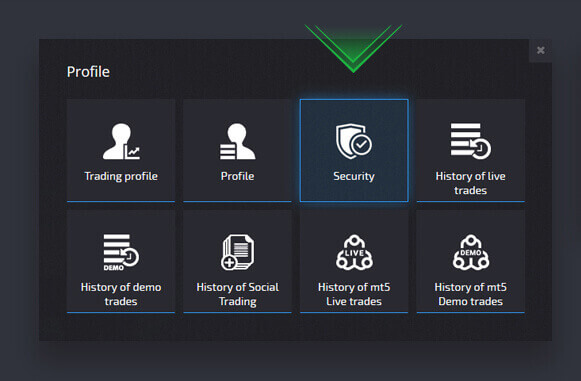
パスワードの変更
パスワードを変更するには、取引インターフェースの左側のメニューにある [プロファイル] ボタンをクリックし、[セキュリティ] セクションを選択します。次に、「パスワードの変更」をクリックして続行します。
古いパスワードと新しいパスワードを 2 回入力して、パスワードの変更を確認します。
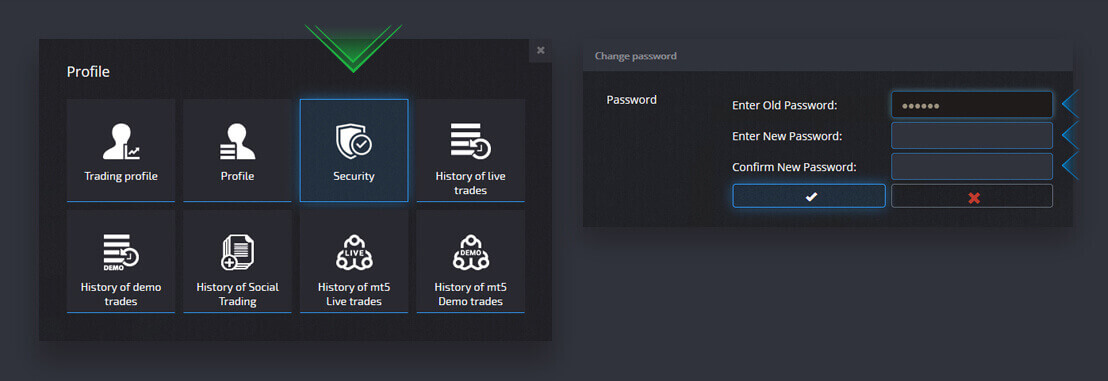
パスワードの復元
パスワードを忘れた場合は 、ログイン ページで利用可能なパスワード回復オプションを使用してください。メールアドレスを入力し、キャプチャを確認して続行します。
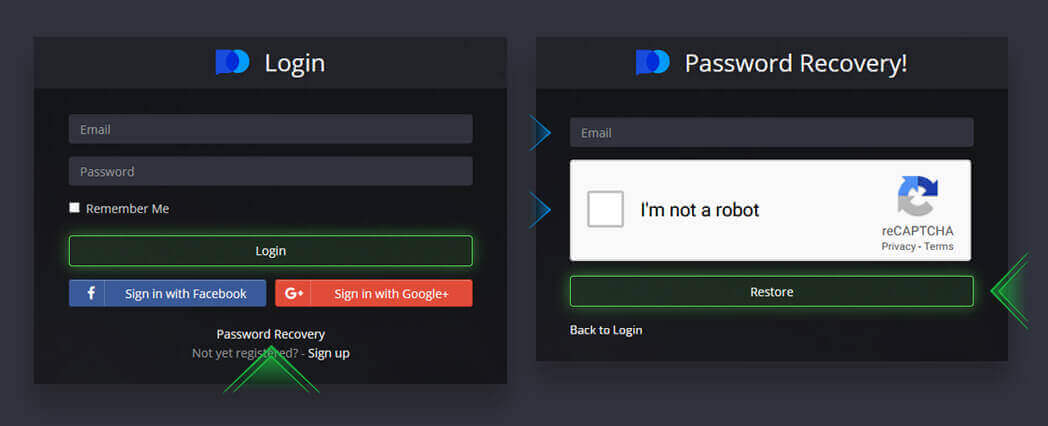
しばらくすると、パスワード リセット リンクがメール アドレスに送信されます。
リセット リンクをたどってから、もう一度受信トレイを確認してください。新しく生成されたパスワードが記載された別の電子メールが届きます。
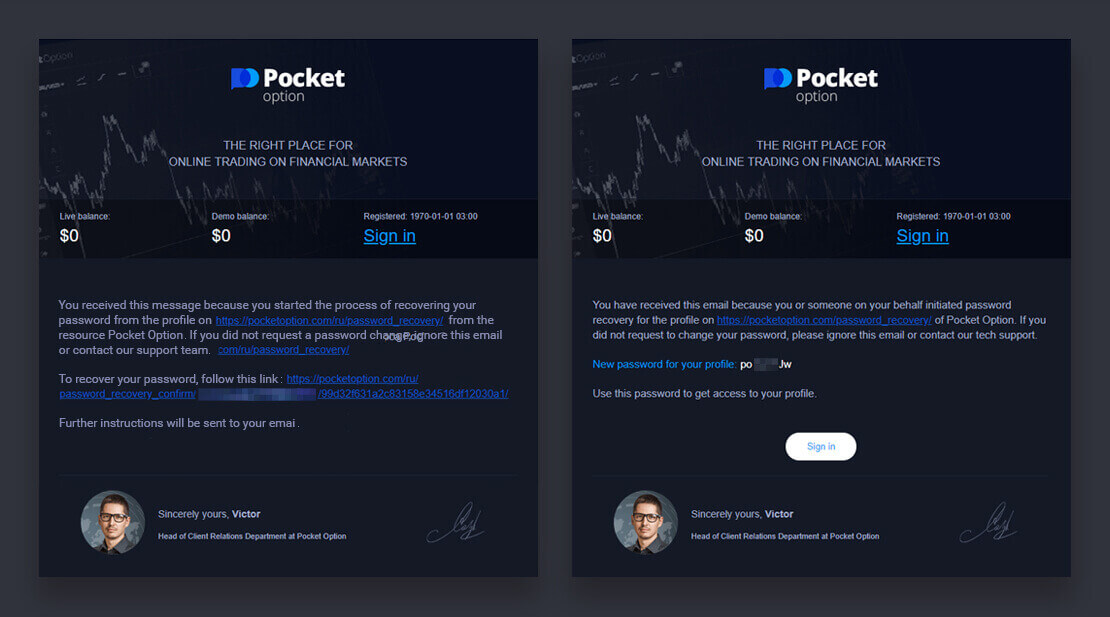
カスタム パスワードを設定する場合は、セキュリティ パスワードの変更に記載されている手順に従ってください。
注意: パスワード リセット メールが届かない場合は、[email protected] のサポート サービスにお問い合わせください。
二要素認証を有効にする
二要素認証を有効にするには、プロファイルの「セキュリティ」セクションに移動します。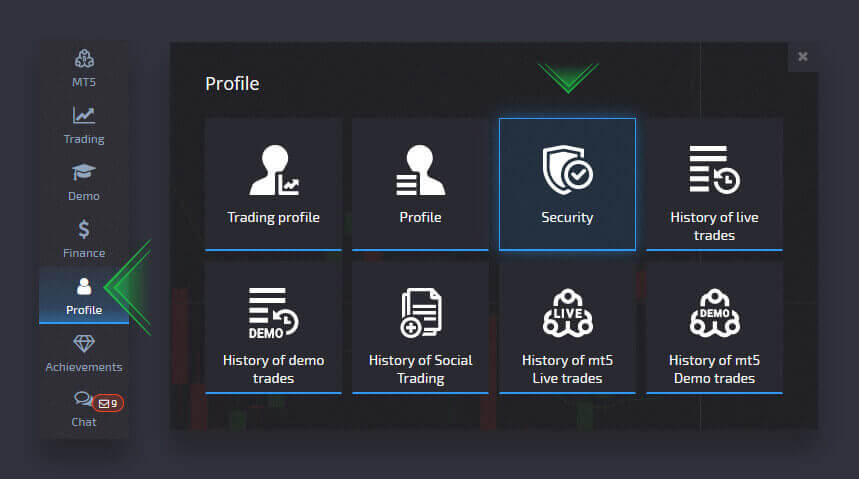
「セキュリティ」セクションの 2 要素認証 (2FA) 列を見てください。ここでは、Google 認証アプリまたはテキスト メッセージ (SMS) のいずれかの方法でアカウントを保護できます。
最も信頼できる保護方法の 1 つと考えられている Google Authenticator を使用することをお勧めします。この方法を有効にするには、[Google] ボタンをクリックします。新しいウィンドウが開き、Android または iOS デバイス用のアプリをダウンロードするためのリンクが表示されます。アプリケーションがダウンロードされたら、アプリケーションを開き、「+」ボタンをクリックして、当社の Web サイトで開いたウィンドウに表示されるキーを入力するか、QR コードをスキャンします。
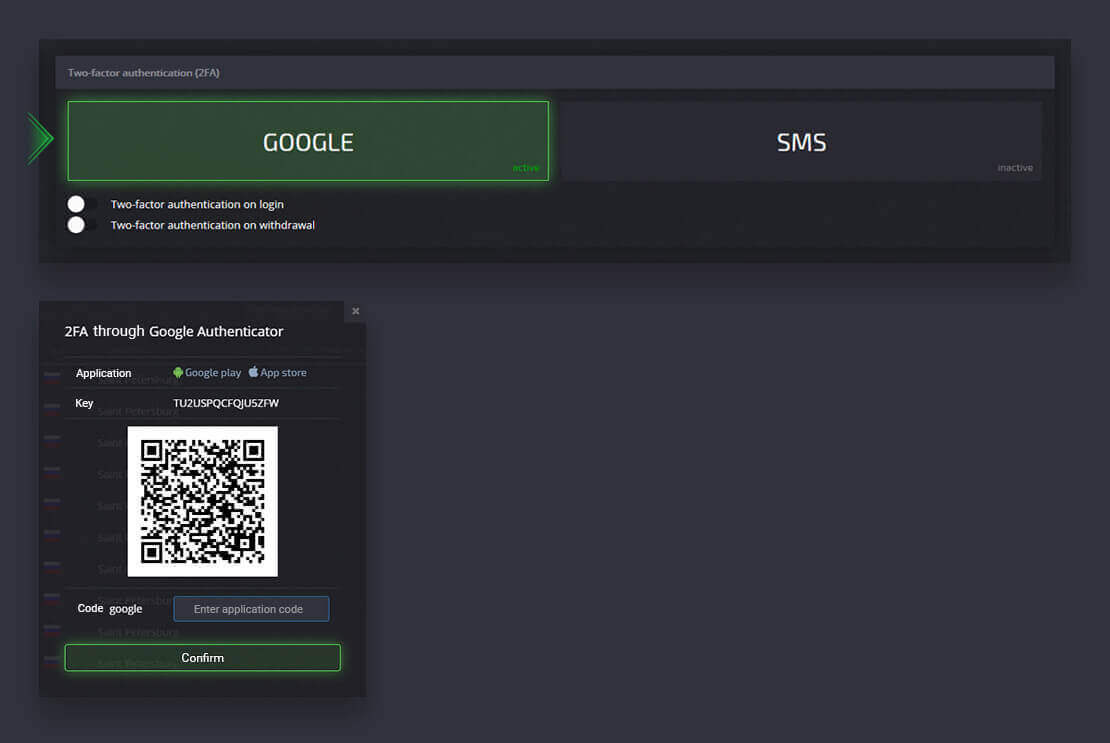
[SMS] ボタンをクリックして、SMS 認証用に電話を確認して接続します。
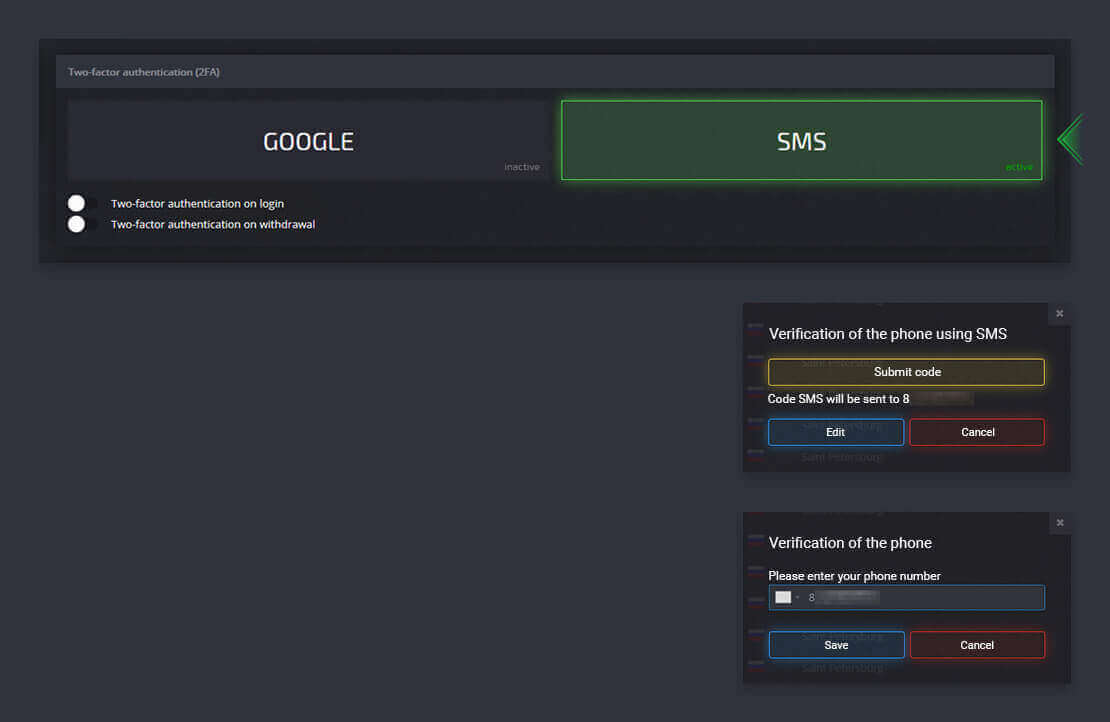
ログイン時、資金の引き出し時、またはその両方の場合に、システムがどのように機能するかを指定することを忘れないでください。
二要素認証のトラブルシューティング
2FA 用にデバイスを変更する場合は、次の簡単なガイドに従って ください。もう一度コードをリクエストしてください。SMS が届かない場合は、サポート デスクにお問い合わせください。
ログイン履歴
ログイン履歴を追跡するには、プロファイルの「セキュリティ」セクションに移動します。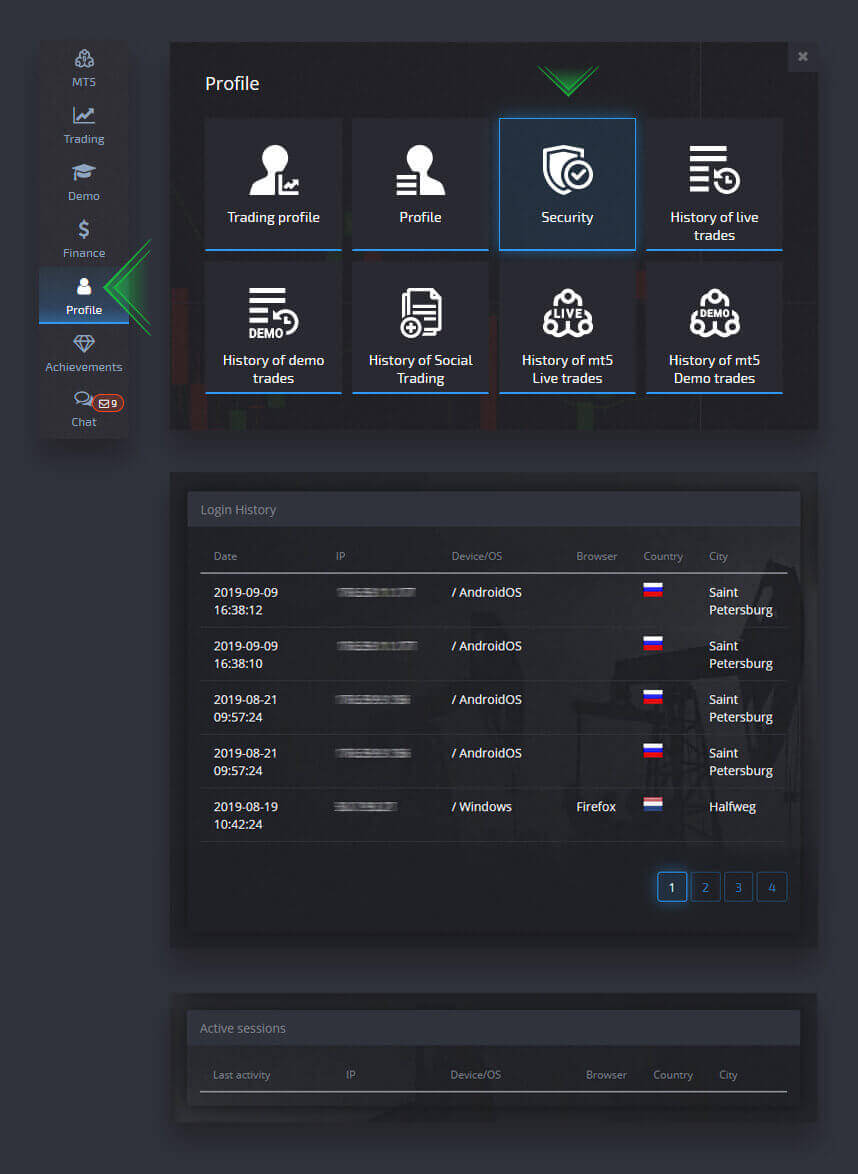
ここでは、日付、IP アドレス、デバイスとオペレーティング システム、ブラウザ、国、都市などの情報を含む完全なログイン履歴を確認できます。
アクティブセッション
すべてのアクティブなセッションを追跡するには、プロファイルの「セキュリティ」セクションに移動します。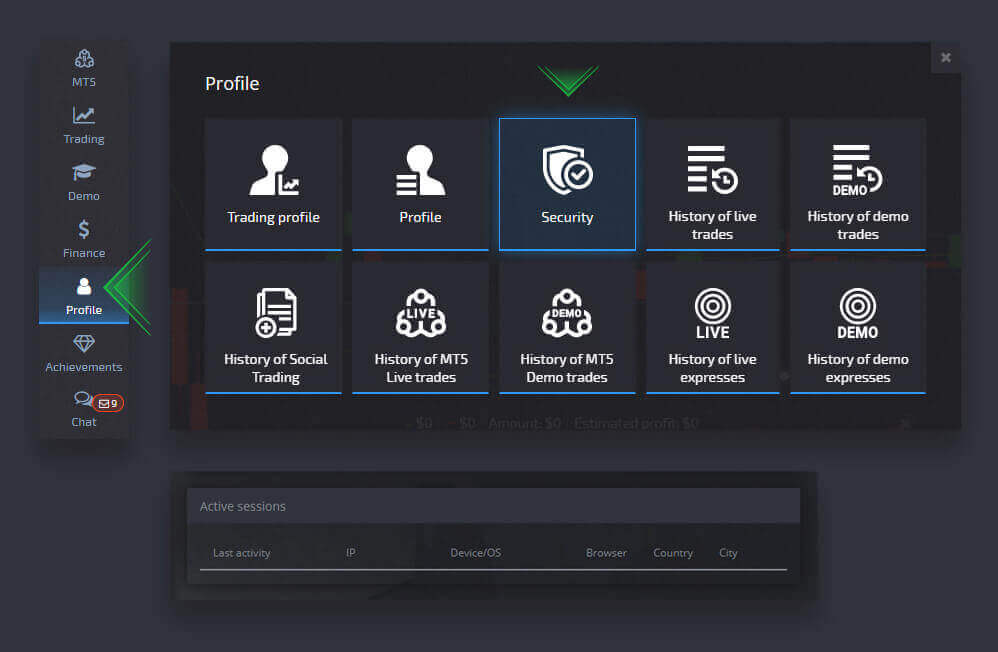
ここでは、最後のアクティビティ、IP アドレス、デバイスとオペレーティング システム、ブラウザ、国、都市などの情報を含むすべてのアクティブなセッションを見つけることができます。「すべてのセッションを終了する」ボタンは、他のすべてのデバイスからアカウントを強制的にログアウトします。